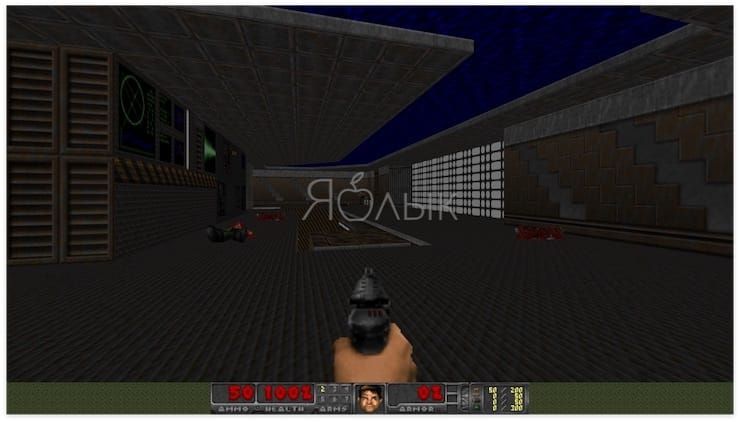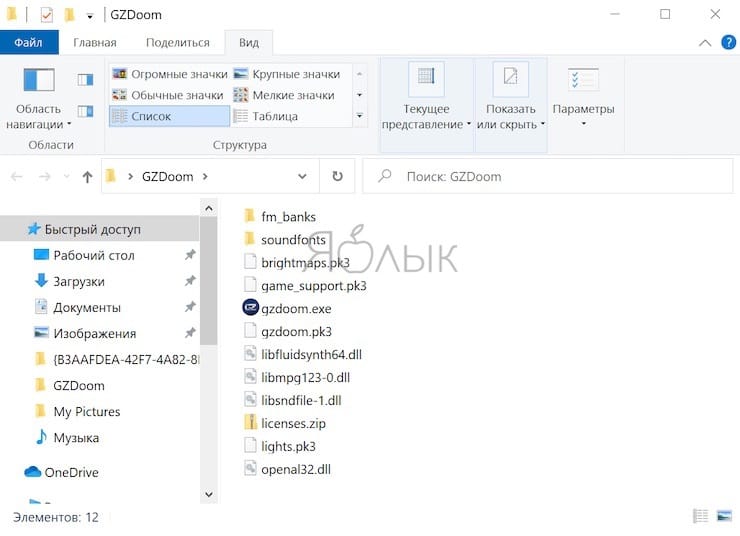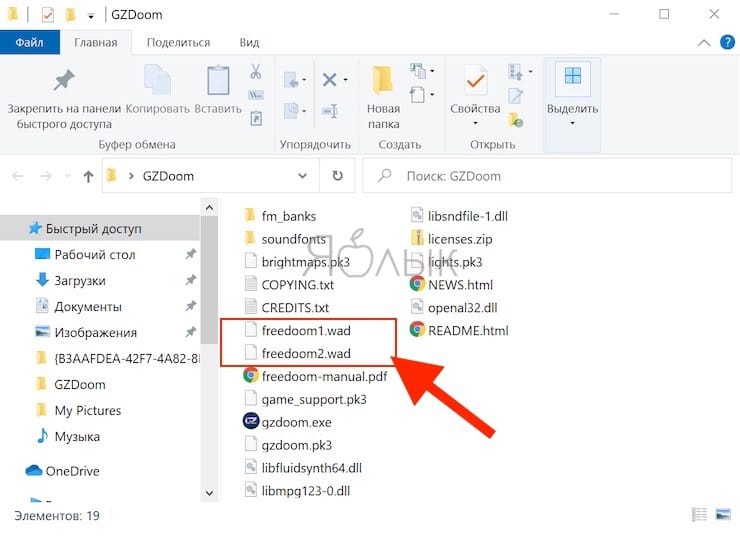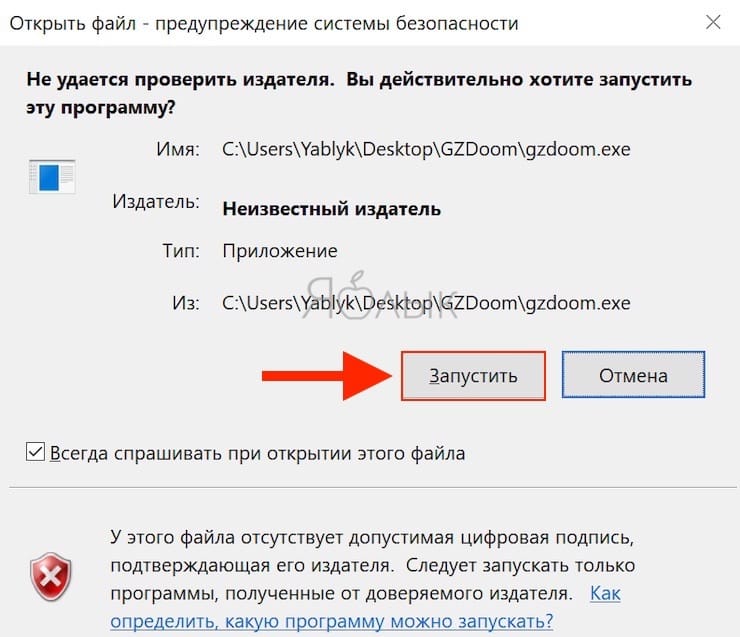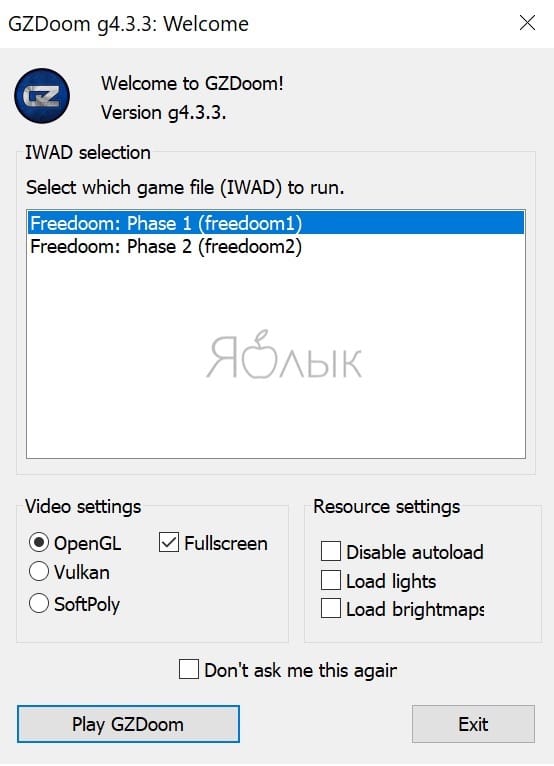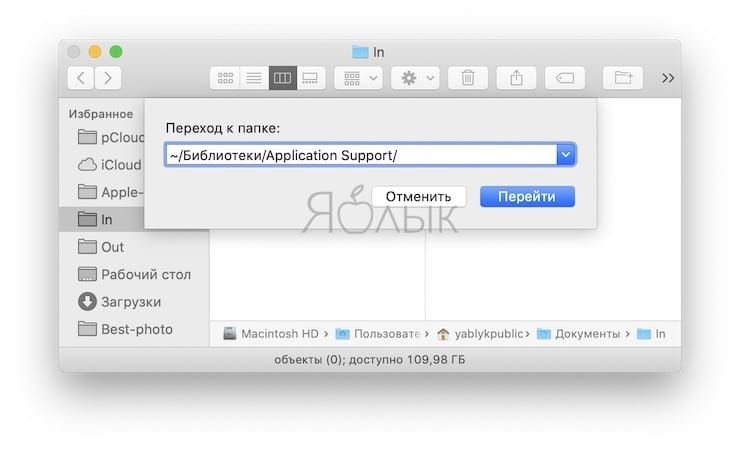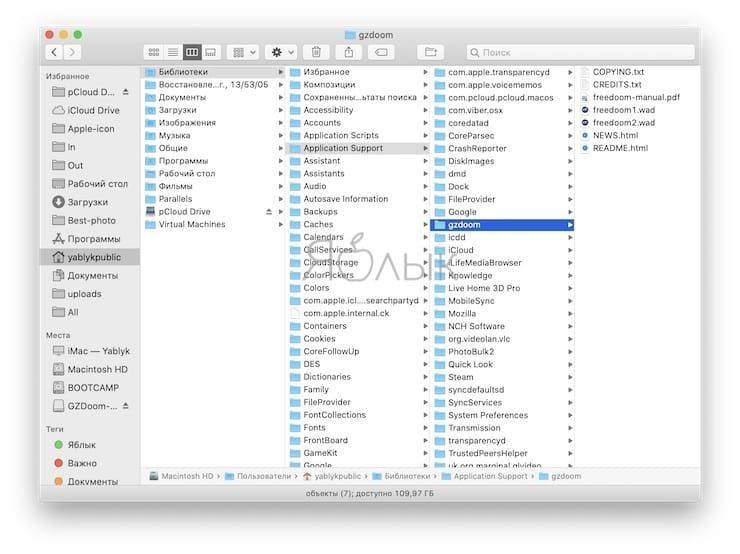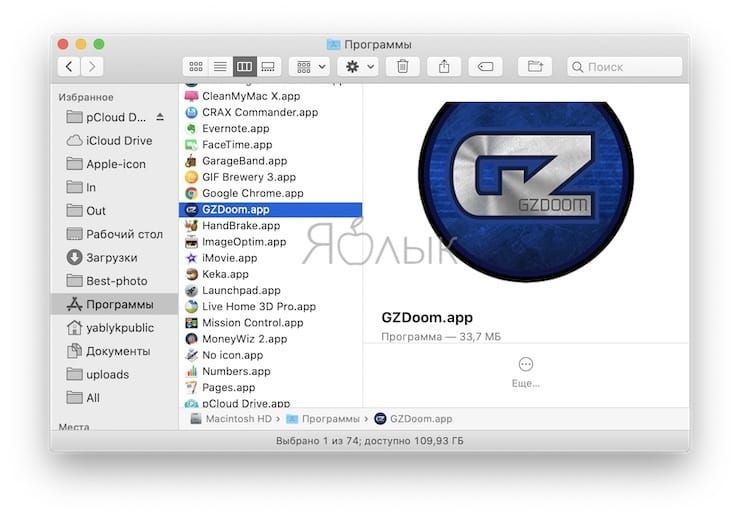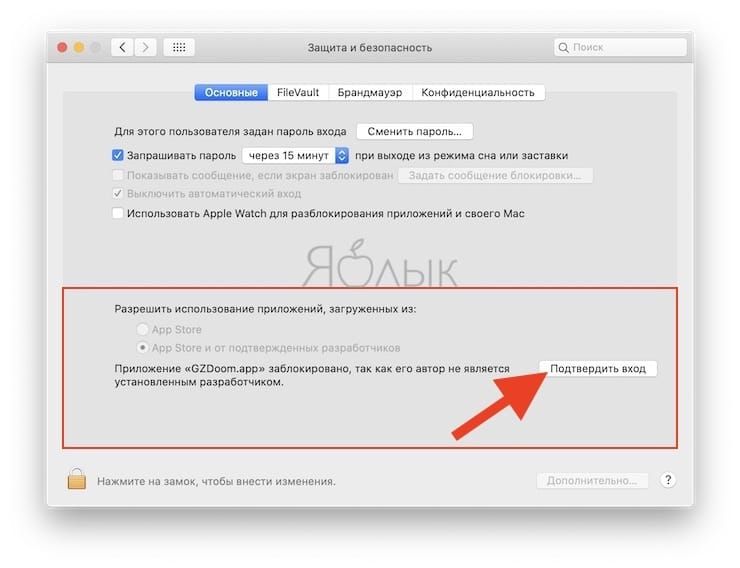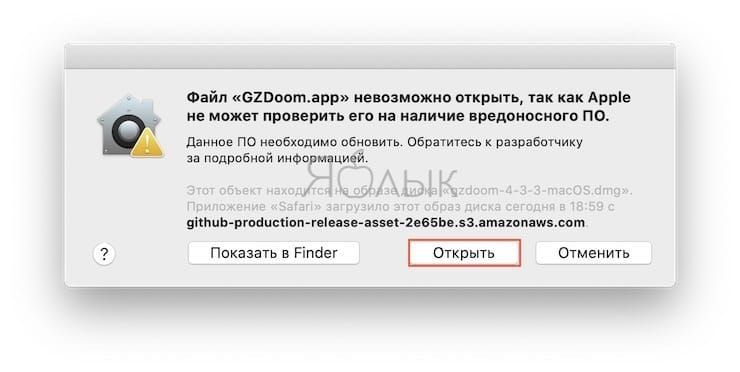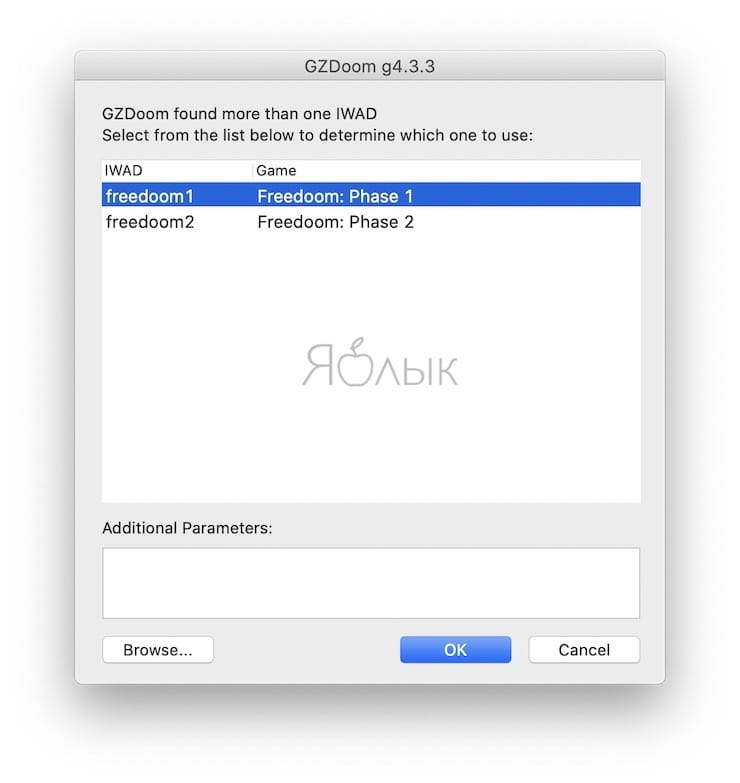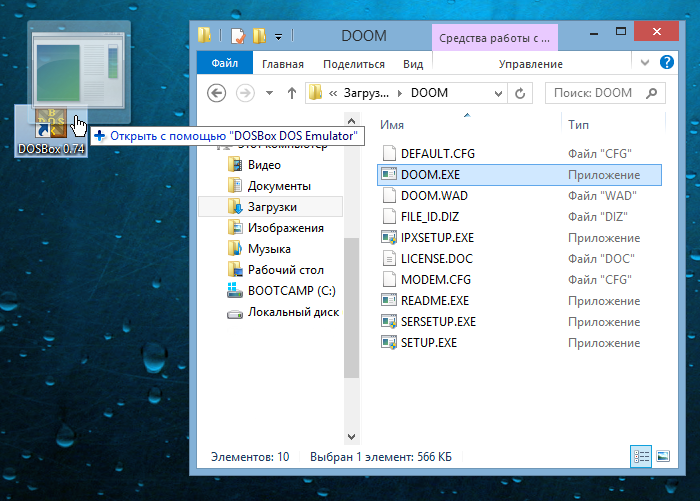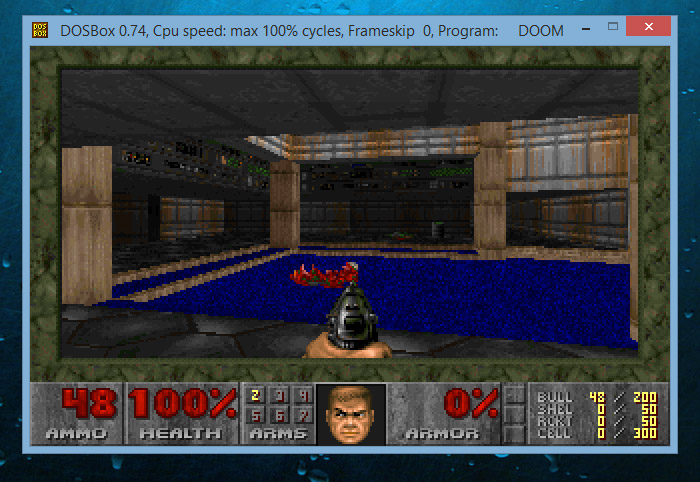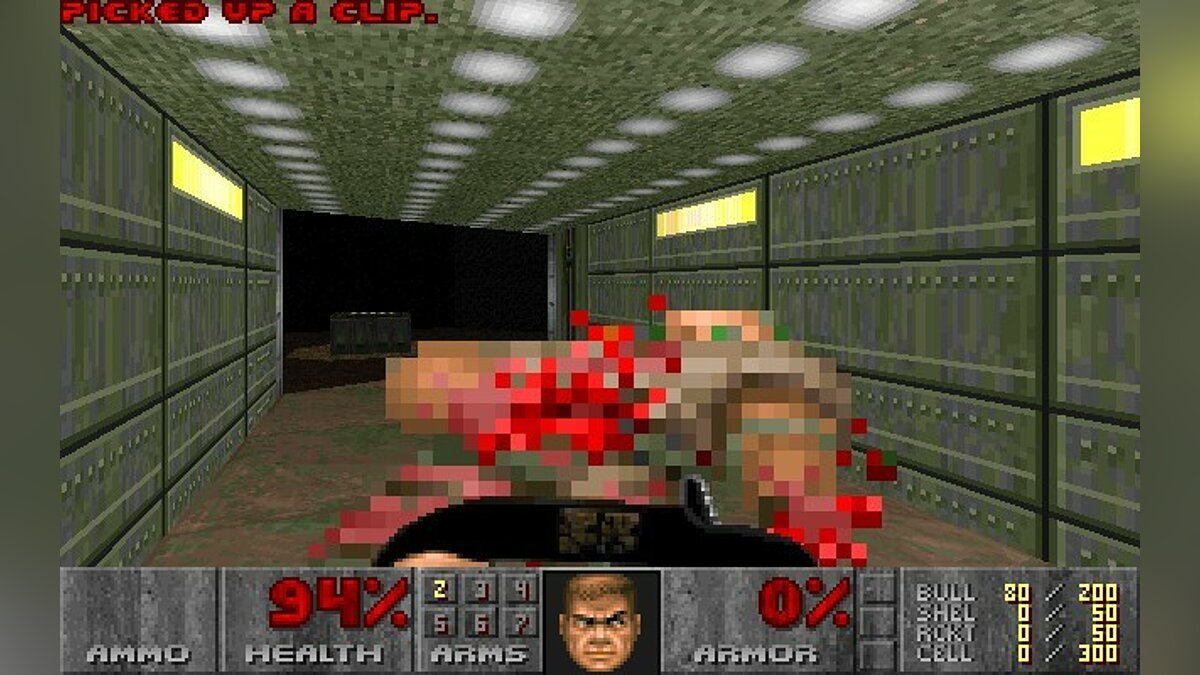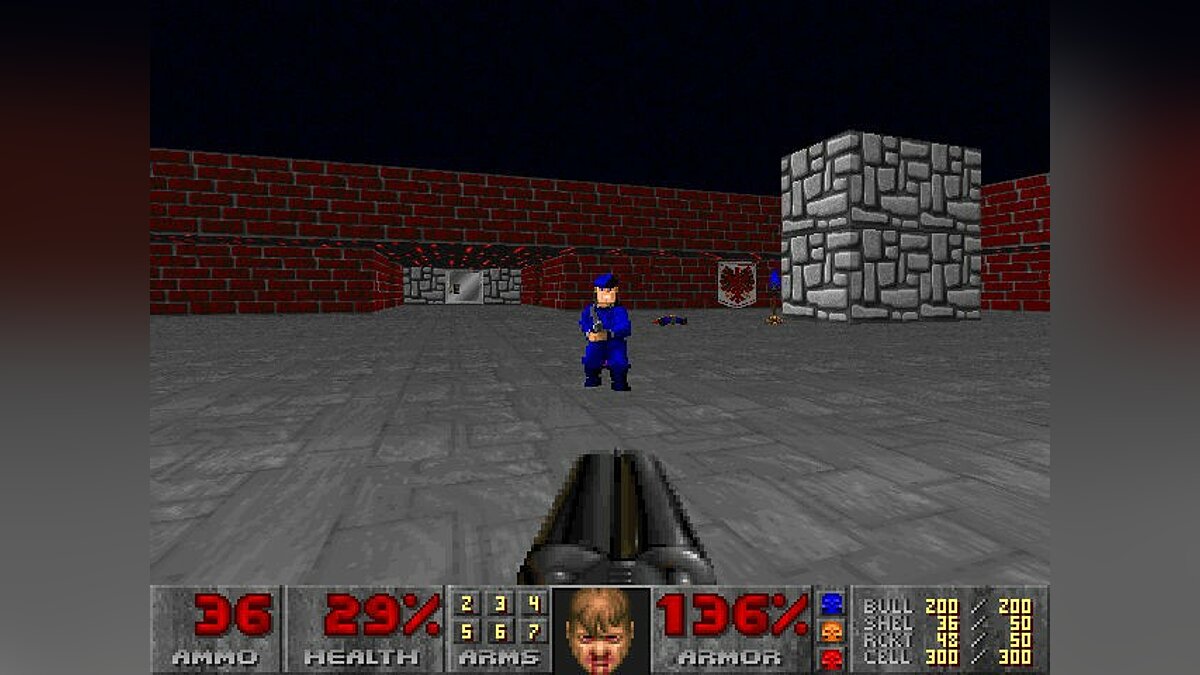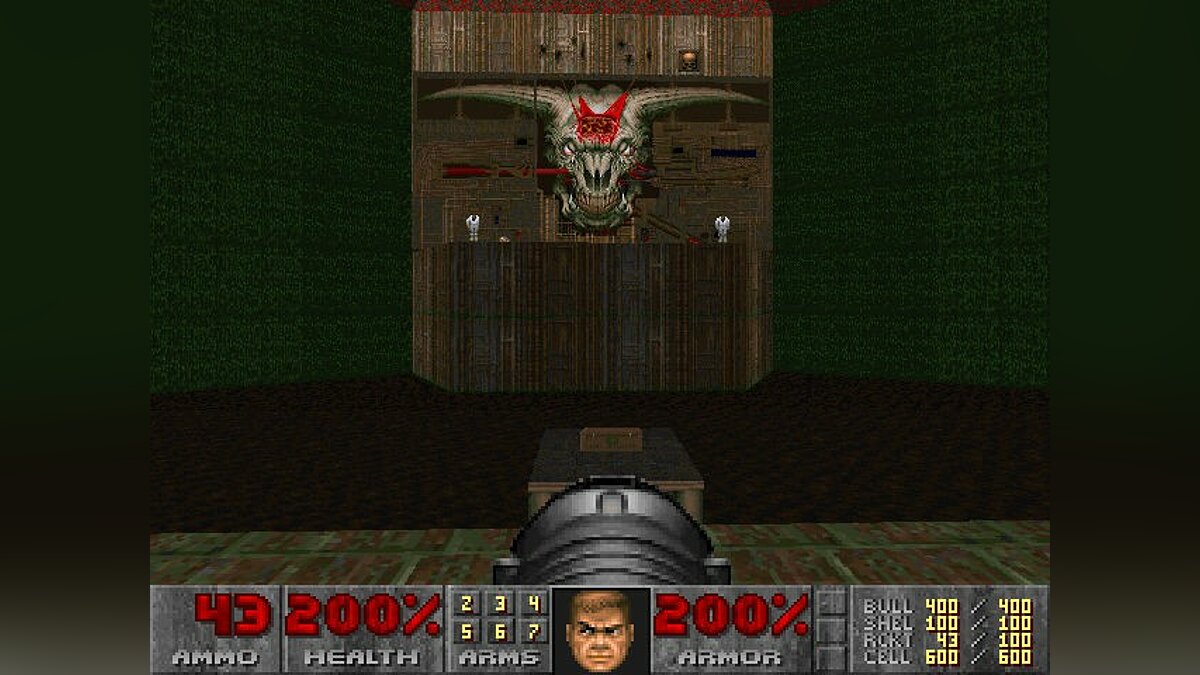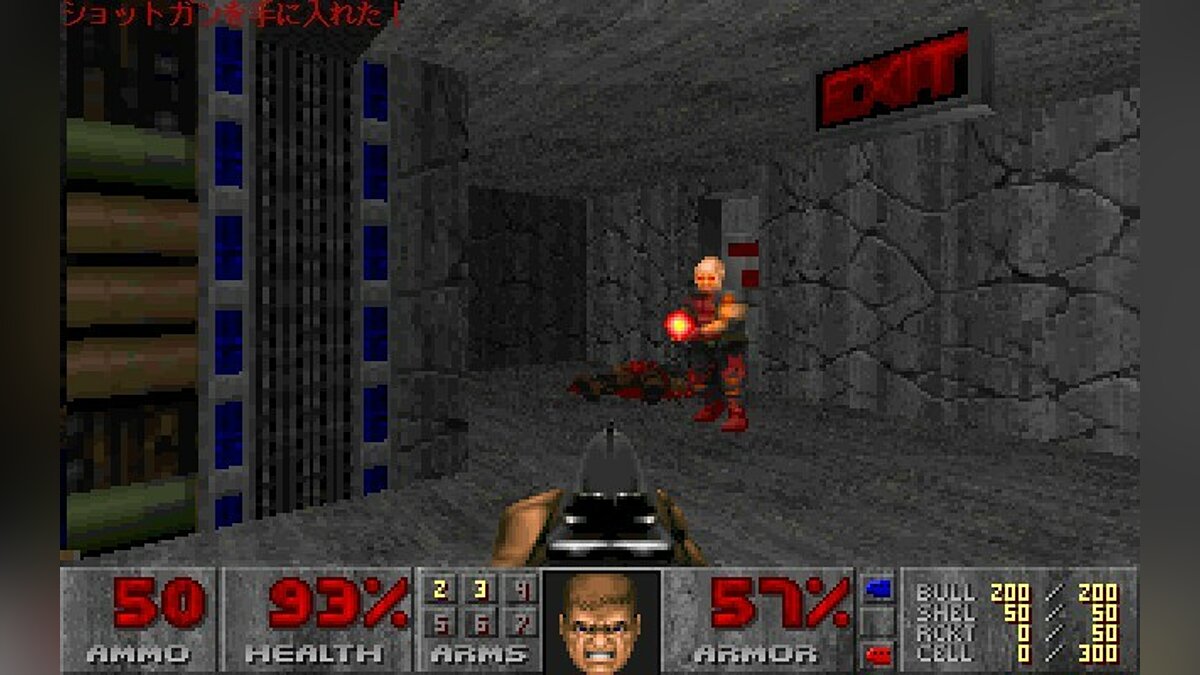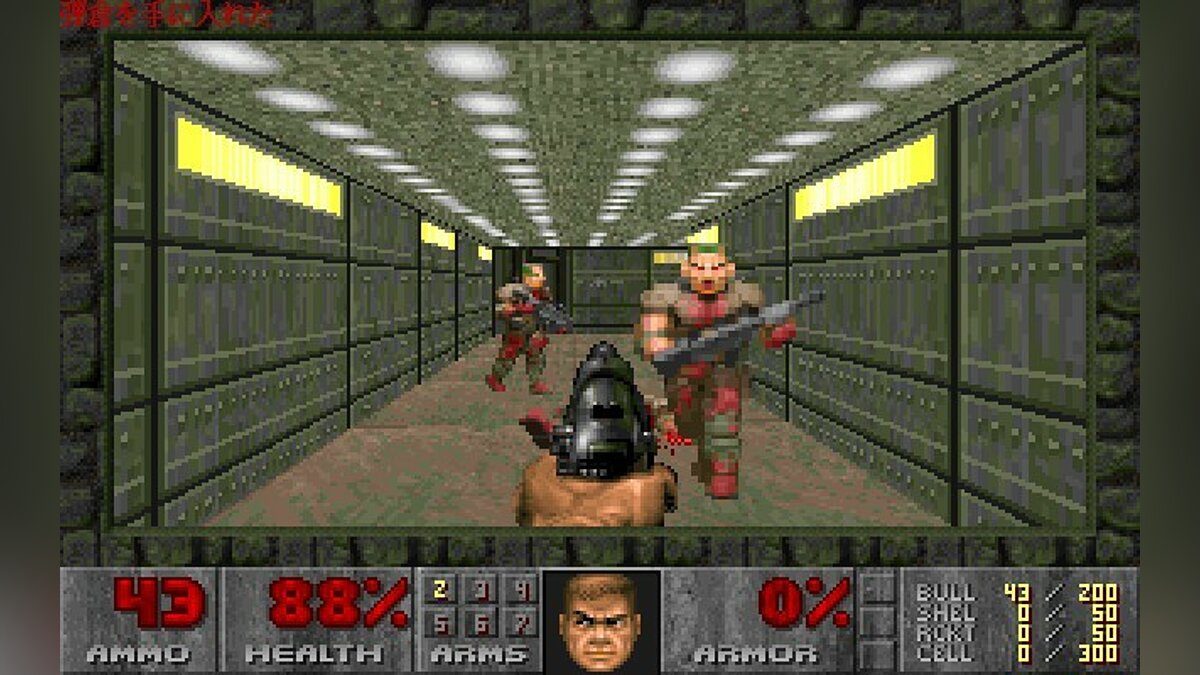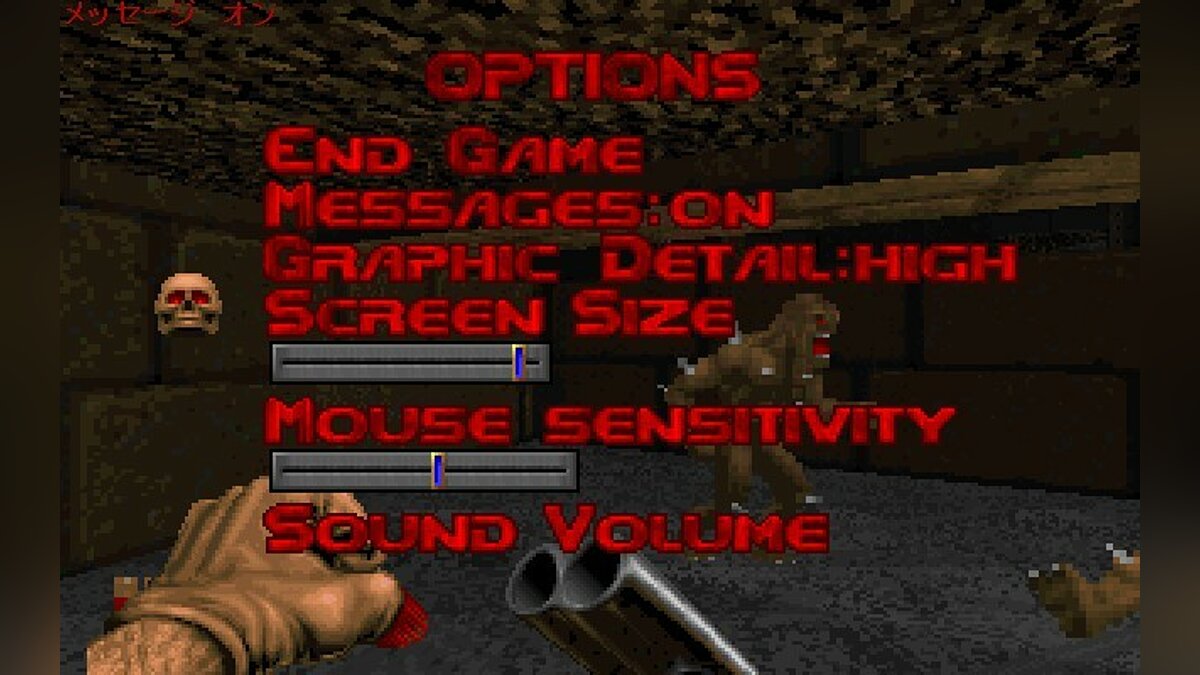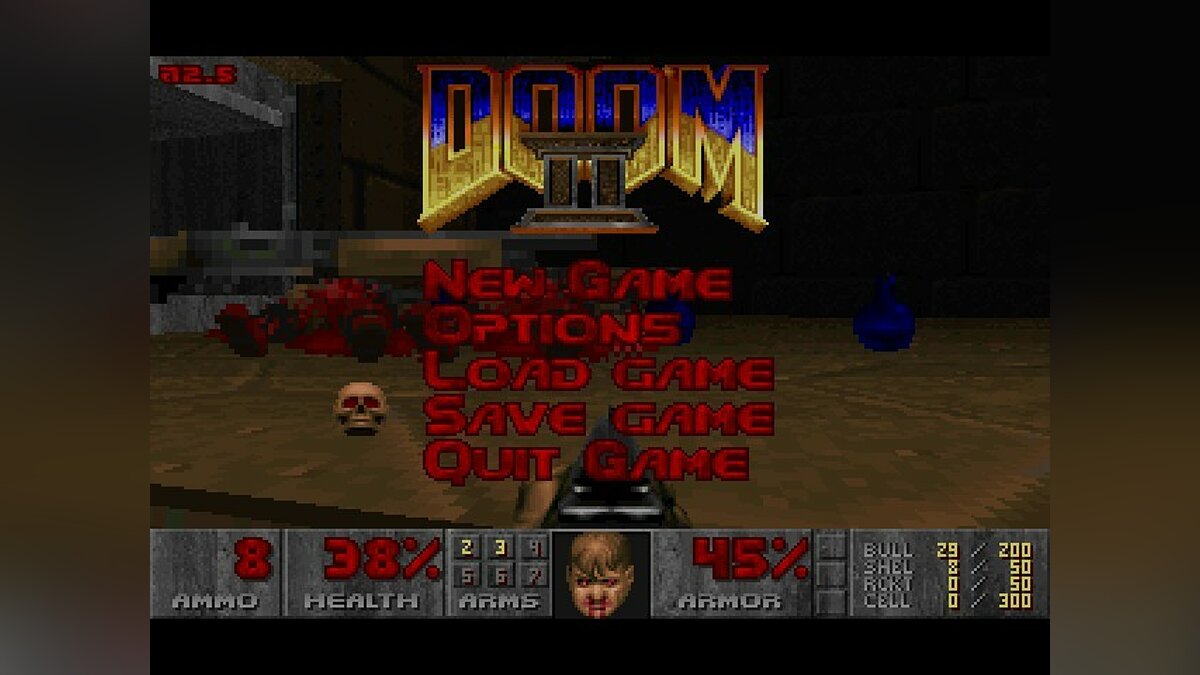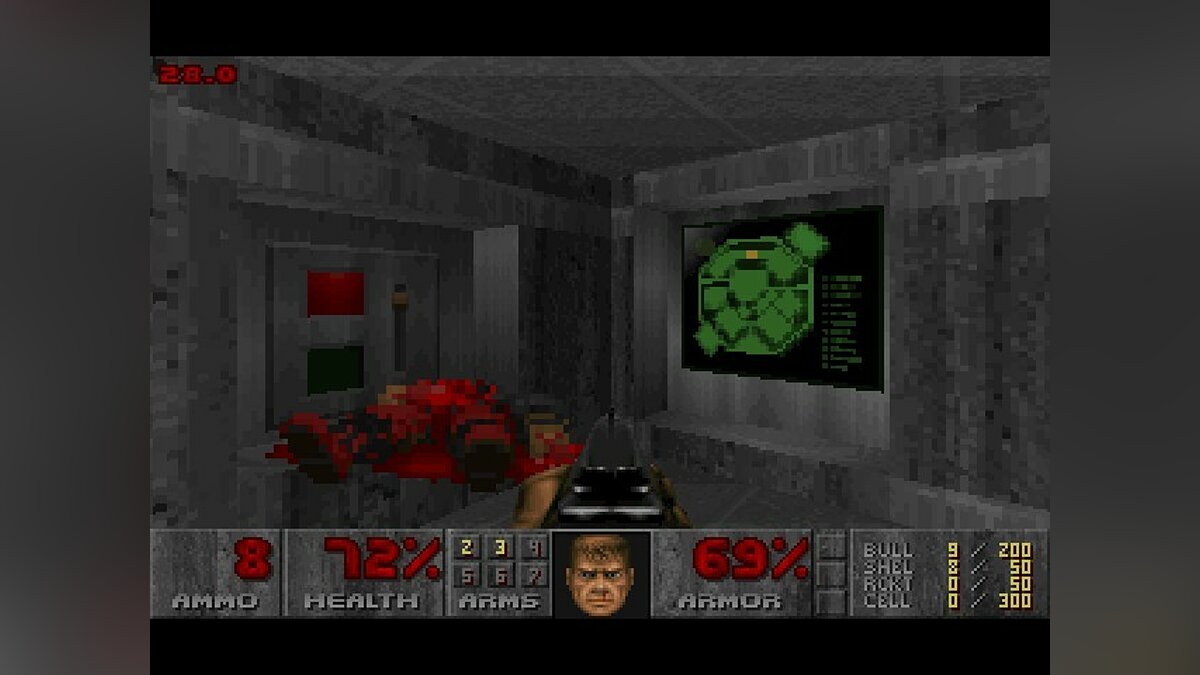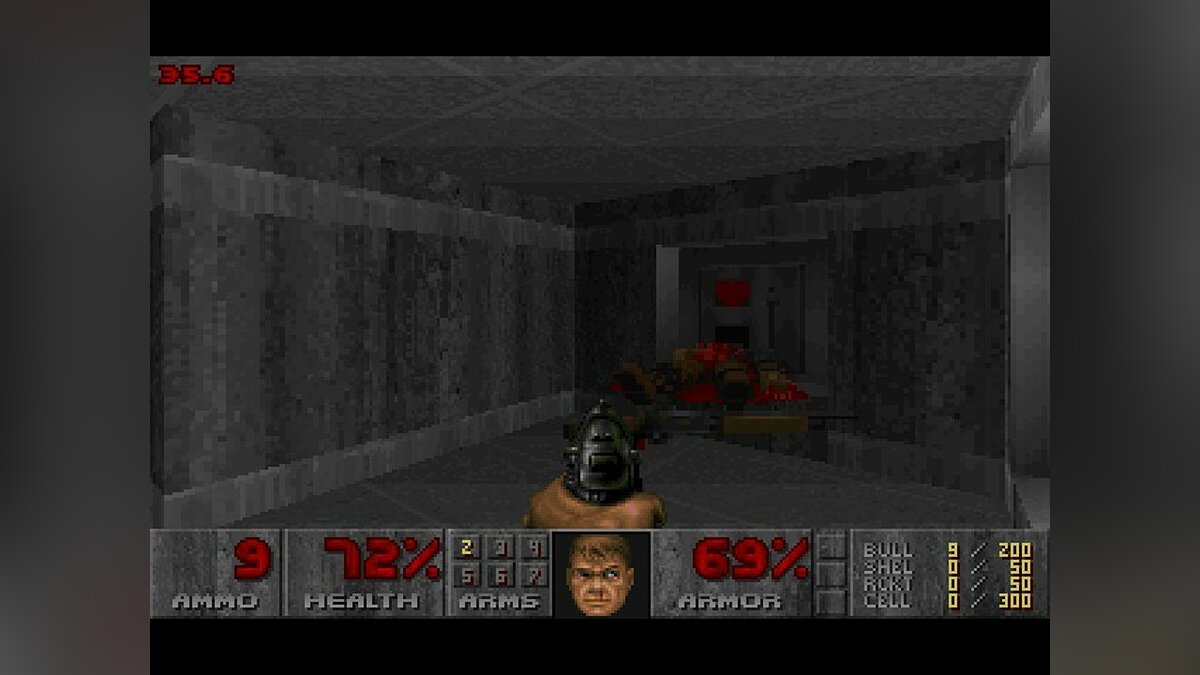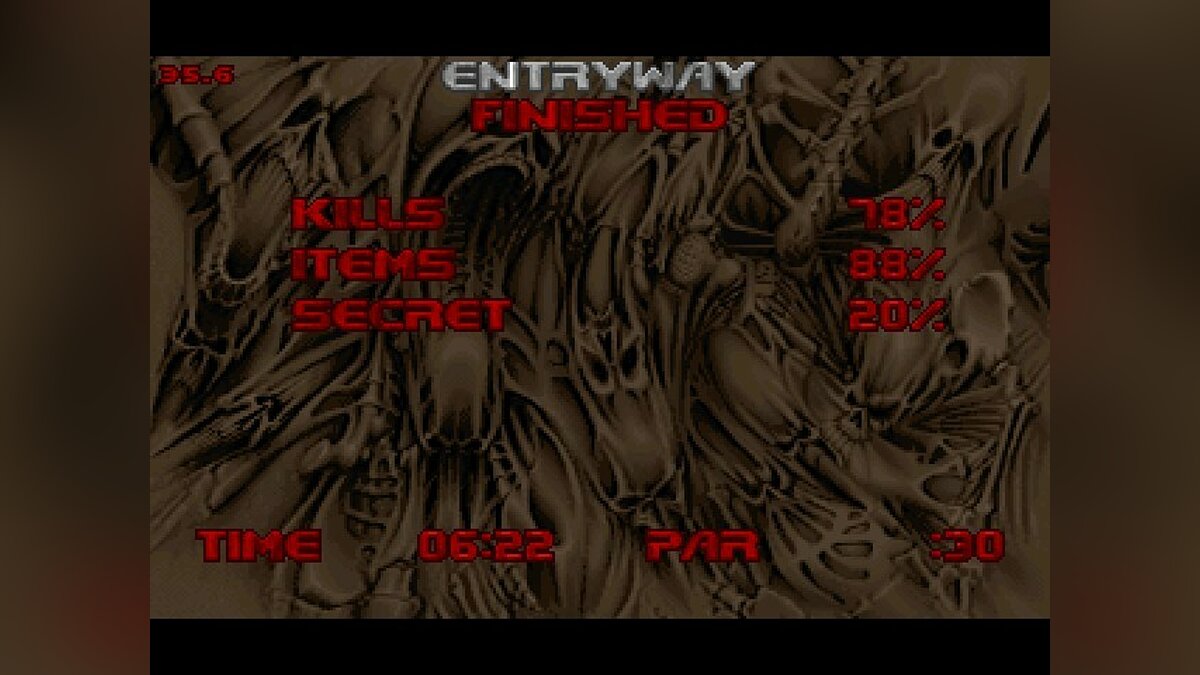Содержание
- DOSBox для чайников. Инструкция по запуску классических игр под Windows
- Шаг 1. Установка DOSBox
- Шаг 2. Дополнительные инструменты
- Шаг 3. Предварительная настройка
- Шаг 4. Устанавливаем, играем
- Как запускать старые игры на Windows 10?
- Как на Windows 10 запускать DOS-игры?
- Как на Windows 10 запускать игры для Windows XP?
- 1. Определите совместимость и установите права администратора
- 2. Настройте параметры экрана
- 3. Установите и включите старые компоненты DirectX
- Создайте образ Windows XP через VirtualBox
- Как скачать и играть в Doom (Дум) на компьютере Windows или Mac бесплатно
- Почему играть в Doom все еще интересно
- Новый движок Doom творит настоящую магию
- Где брать файлы с эпизодами (WAD)?
- Где скачать и как установить Doom на компьютер с Windows
- Где скачать и как установить Doom на Mac
- Новый мир Doom для исследования
- FAQ по ошибкам DOOM: не запускается, черный экран, тормоза, вылеты, error, DLL
- Необходимое ПО для DOOM
- Низкий FPS, DOOM тормозит, фризит или лагает
- DOOM вылетает в случайный момент или при запуске
- Отсутствует DLL-файл или ошибка DLL
- Распространённые сетевые ошибки
- Не вижу друзей / друзья в DOOM не отображаются
- Создателю сервера нужно открыть порты в брандмауэре
DOSBox для чайников. Инструкция по запуску классических игр под Windows
Примечание. Эта инструкция предназначена для пользователей Windows.
Шаг 1. Установка DOSBox
1. Заходим на сайт www.dosbox.com, переходим в раздел Download, находим версию для Windows (Win32 installer), скачиваем её. Скачивание происходит через сервис SourceForge, на котором располагаются многие проекты с открытым исходным кодом.
Примечание: На момент написания обзора актуальная версия эмулятора — 0.74-3. Номер версии меньше единицы не означает, что эмулятор — не законченный проект. DOSBox уже давно работает стабильно и используется, в том числе, для запуска старых игр в Steam и других онлайн-магазинах.
Но ничто не бывает идеальным, и разработчики находят и исправляют ошибки в приложении, так что время от времени следует обновлять DOSBox на своем ПК. Просто установите новую версию эмулятора поверх старой. При необходимости измените файл конфигурации (шаг 3, пункт 7).
2. Запускаем инсталлятор, устанавливаем эмулятор. Инсталлятор создает иконку на рабочем столе, а также добавляет DOSBox в меню «Пуск». Если вы запустите DOSBox сразу после установки, то увидите командную строку.
3. Закройте эмулятор, если вы его запустили. Всю настройку будем производить в Windows.
Шаг 2. Дополнительные инструменты
1. На странице DOSBox размещены также ссылки на различные графические оболочки для эмулятора. Вы можете воспользоваться одной из них. В этом случае читать этот гайд вам не потребуется, но, возможно, придется искать гайд по выбранному вами приложению. Мы предлагаем воспользоваться другим способом работы с DOSBox.
2. Так как планируется самостоятельная установка игр и приложений для MS-DOS, а также их дальнейшая настройка, лучше всего будет «вернуться» в 90-е и создать программную среду, максимально схожую с той, что была в те времена. Драйвера мыши, дополнительной памяти, привода компакт дисков и т. п. нам не потребуются. Все это включено в состав эмулятора. Но для комфортной работы в DOS потребуется файловый менеджер.
3. В качестве файлового менеджера лучше всего воспользоваться известным DOS Navigator, разработанного компанией RitLabs. Версию 1.51 можно скачать с сайта компании, или воспользоваться OpenSource версией, которая доступна на сайте www.dnosp.com (версия DOS/Real Mode).
4. Если у вас отсутствует физический привод компакт-дисков, то DOSBox может подключать их образы без использования сторонних программ (в форматах iso и cue). Или можно воспользоваться любым другим эмулятором приводов CD, в том числе встроенного в Windows 10.
Примечание. При использовании сторонних программ, образы дисков в виртуальном приводе придется менять только при выключенном DOSBox.
Шаг 3. Предварительная настройка
1. Теперь нужно настроить структуру каталогов на жестком диске. В любом удобном месте с помощью проводника Windows необходимо создать каталог DOS (вы можете назвать его иначе, но в этом случае не забудьте изменить команды, которые будете прописывать в конфигурационные файлы). Проще всего его создать в корневом каталоге диска C.
2. В каталоге DOS создайте подкаталоги DN, GAMES, IMAGES.
3. В каталог DN распакуйте из архива DOS Navigator.
4. В каталоге IMAGES разместите снятые образы дисков приобретенных игр. Если игры не требуют установки, то просто скопируйте их файлы в свой каталог в папке GAMES.
5. Самое время настроить DOSBox. Откройте меню «Пуск» и в группе DOSBox запустите DOSBox Options. В Блокноте Windows откроется текстовый конфигурационный файл, и туда нужно будет внести некоторые изменения.
6. Настройки по умолчанию адекватны большинству конфигураций ПК, так что трогать их не стоит. Разве что можно включить полноэкранный режим при запуске. Для этого нужно поменять строку
Но лучше включать полноэкранный режим после запуска кнопками Alt+Enter.
7. В конце файла конфигурации найдите раздел
и скопируйте под эту строку этот код:
Если вы меняли пути расположения каталога DOS, то измените путь на правильный в первой строчке.
Если вы не используете эмулятор привода компакт-дисков, а предпочитаете пользоваться встроенными средствами DOSBox, то строчку
где C:DOSIMAGES — путь в Windows, где хранятся ваши образы дисков, а disk1.iso, disk2.iso и т. д. — имена файлов образов, которые вы хотите подключить к виртуальной машине. Переключение между дисками в DOSBox осуществляется клавишами Ctrl+F4.
Примечание. Будьте внимательнее при написании имен файлов и путей. Особое внимание обращайте на расширение файлов iso или img. Ошибка в написании приведет к тому, что команда при запуске DOSBox выполнена не будет, и ни один из образов не будет подключен.
Закройте Блокнот, сохраните файл.
Шаг 4. Устанавливаем, играем
1. Смонтируйте на виртуальный привод нужный вам образ диска или вставьте диск в дисковод, если не используете средства DOSBox и если это требуется для установки или самой игры.
2. Запустите DOSBox. Вы попадете в DOS Navigator. Если вы не знакомы с двухпанельными файловыми менеджерами 90-х, то это не беда.
3. Если игра требует установки, то установите её с диска D. В DOS установочная программа, как правило, имеет название файла INSTALL.EXE, в отличие от SETUP.EXE в Windows. Установку производите в каталог C:GAMES виртуальной DOS-машины.
4. После установки нужно настроить звук. Обычно установочная программа предложит это сделать сразу после копирования файлов. Если это не произошло, перейдите в каталог установленной игры, и запустите программу настройки звука (обычно она имеет название SETUP.EXE или SETSOUND.EXE). Настройки необходимо выбрать для драйвера digital audio и драйвера midi audio.
5. DOSBox эмулирует звуковую карту Sound Blaster 16, поэтому при выборе звуковой карты выбирайте эту модель. Если её в списке нет, то можно выбрать обычный Sound Blaster или Pro. Как правило, программы настройки автоматически подбирают правильные параметры карты. Если этого не произошло, их можно ввести в программе настройки вручную:
Эти параметры прописаны в файле конфигурации DOSBox.
6. Найдите в интернете патч с последней версией. При необходимости, обновите игру до последней версии.
7. Все готово! Добро пожаловать в 90-е! Запускайте.
Источник
Как запускать старые игры на Windows 10?
Старые игры с каждым годом всё больше уходят в прошлое. Одна из причин – их сложно (на первый взгляд) запустить на Win 10. Мы решили облегчить процесс запуска старых игр и разобрать для вас самые удобные способы.
Как на Windows 10 запускать DOS-игры?
Можно прождать целую вечность, пока ОС запустит DOS-игру, хотя она так и не сможет это сделать. И это не удивительно, когда дело доходит до развлечений 90-х годов, они были предназначены для максимально древнего интерфейса командной строки. В таких случаях способно помочь лишь одно средство – утилита «DOSBox», эмулирующая DOS-среду.
Без DOSBox можете и не надеяться, что у вас что-то получится, поскольку этот эмулятор был создан для того, чтобы игроки могли запускать игры давно ушедшей DOS-эпохи. Кроме того, отметим, что сайт GOG.com в этом плане наиболее удобный: платформа любезно предоставляет тот самый DOSBox и при этом является одним из лучших легальных источников старых игр.
Как запускать старые игры через DOSBox?
Как сделать так, чтобы игра через DOSBox запускалась автоматически?
Как на Windows 10 запускать игры для Windows XP?
Все причины, из-за которых старые игры не запускаются на Windows 10, связаны с несовместимостью программного обеспечения и компонентами ОС. Поэтому «пожилые» игры совершенно оправдано требует особый режим экран (отключённый по умолчанию в «десятке»), повышенные привилегии (права) и т. п. Так что же делать?
1. Определите совместимость и установите права администратора
Все проекты, выпущенные во времена «хрюши» (Windows XP), всегда по умолчанию будут требовать у вас повышенных прав для запуска и нормальной работы игры. Собственно, именно по этой причине любую такую игру важно запускать всегда от имени администратора. Это можно сделать в свойствах файла и в контекстном меню «Проводника», но мы рекомендуем первый вариант. Для этого нужно сделать следующее:
2. Настройте параметры экрана
Кроме того, устаревшие игры могут не работать из-за отсутствия поддержки установленного разрешения и цветовой гаммы. Настроить эти параметры также можно во вкладке «Совместимость». И тут тяжело дать однозначные рекомендации всем и каждому, а поскольку точного рецепта нет, придётся воспользоваться «методом научного тыка». Так что проверяйте разные режимы пониженной цветности, пониженного разрешения экрана и, как вариант, попробуйте отключить полноэкранный режим.
3. Установите и включите старые компоненты DirectX
Ещё одна причина, из-за которой старая игра не работает на Windows 10. Основная проблема заключается в том, что по умолчанию «DirectX 12» не содержит в себе необходимые компоненты для «пожилых» игр. Исправить ситуацию в системе просто – необходимо скачать и установить автономный пакет DirectX End-User Runtimes.
Рекомендуем обратить внимание на то, что он в обязательном порядке должен быть автономным установщиком со всеми важными файлами. Использовать нужно только его, потому что другой веб-собрат точно сообщит, мол, уже всё установлено. В любом случае это ещё и необходимо настроить, предлагаем воспользоваться ещё одной инструкцией:
Последний важный элемент при запуске старых игр – это .NET Framework. Именно эти библиотеки отвечают за корректную работу не только различных программ, но и игр. Так что если вы пытаетесь запустить игру тех времён, когда последней версией библиотеки была 3.0 или 3.5, она вряд ли запустится на «десятке», поскольку та по умолчанию имеет четвёртую версию.
Решение простое – необходимо установить старую версию .NET Framework. А в случае если возникла необходимость удалить старую версию, тогда рекомендуем воспользоваться утилитой под названием «.NET Framework Cleanup Tool», которая грамотно поможет в этом деле.
Создайте образ Windows XP через VirtualBox
Что делать, если ничего из вышеописанного не помогло, а наладить отношения с Windows 10 по-прежнему никак не получается? Последний вариант – это создание виртуального образа Windows XP с помощью программы VirtualBox. По итогу получится, что вы установили ОС внутри ОС.
Возможно, звучит дико, но в современных реалиях это абсолютно нормально, поскольку в таком случае старенькая игра 100% запустится. Единственный минус способа заключается в том, что для реализации задуманного предстоит иметь достаточный объём оперативной памяти, чтобы «железо» тянуло всю эту «кашу» без лагов и фризов, а также найти где-то чистый образ Windows XP.
Со старыми играми, имеющими DRM-защиту «SecuROM» или «SafeDisc» всё сложнее, потому что от этих двух технологий, связанных с управлением цифровыми правами проблем больше, чем пользы. Windows 10 не даёт засорять ими систему, так что если у вас есть DVD-диск с такой игрой, увы, запустить ее не получится.
Однако варианты решения этой проблемы существуют: первый – купить игру снова, но в цифровом магазине Steam или GOG (часто есть вариант обмена ключа с диска через поддержку издательства); второй – попытаться отыскать «no CD» патч, что потенциально небезопасно; третий – уже знакомый вариант с созданием виртуального образа подходящей ОС.
Источник
Как скачать и играть в Doom (Дум) на компьютере Windows или Mac бесплатно
Кажется, что некоторые игры никогда не выйдут из моды. Популярный экшен от первого лица под названием Doom вышел еще в 1993 году. Doom II вообще стал для многих культовой игрой за счет появившегося мультиплеера. Сегодня эта серия все еще остается популярной и узнаваемой. А многочисленные порты на разные платформы позволяют играть в Doom с улучшенной графикой и новыми элементами управления.
Почему играть в Doom все еще интересно
Появившаяся еще в прошлом веке игра для ПК быстро завоевала популярность за счет плавного и динамичного экшена. При этом та эпоха еще ничего не знала о графических ускорителях. Захватывающая оригинальная атмосфера, реки крови, темные темы, возможность создания модов и карт, инновационная поддержка сети не могли остаться без внимания в нарождающемся сегменте компьютерных игр. Критики отмечали первоклассный опыт игры в Doom за счет отличных на то время графики, звука и непосредственно самого процесса прохождения. Каждый последующий шутер от первого лица пытался следовать ставшим уже классикой рецептам.
С тех пор в области графических технологий произошло немало качественных скачков – просто посмотрите на Doom Eternal 2020 года! Но и оригинальная версия игры все еще интересна. Тем более, что классика от id Software все еще кажется более доступной и понятной, чем большинство современных шутеров от первого лица. Это связано с относительно простым управлением. В игре нет прыжков или взглядов вверх и вниз, тут сохраняется истинное чувство аркады, которое теперь редко где встретишь.
С бесплатной обновленной версией игрового движка вы легко можете потестировать оригинальную игру на своем ПК или Mac. При этом поддерживается как сеть, так и современные игровые контроллеры. Самое интересное, что вы можете поиграть в высоком разрешении и даже на широкоформатном мониторе с соотношением сторон 21:9, если он у вас есть.
Новый движок Doom творит настоящую магию
В 1997 году id Software опубликовала исходный код игрового движка Doom, сделав исходный код открытым и доступным для всех. Компания пригласила разработчиков всего мира адаптировать движок к новым платформам и расширить его возможности. С тех пор появились сотни новых версий движка Doom (известных, как исходные порты), улучшающих изначальные его возможности.
ZDoom – один из самых популярных исходных портов Doom, именно его мы и попробуем использовать его для игры на современном широкоэкранном дисплее. ZDoom поддерживает Windows, Mac и даже Linux.
Где брать файлы с эпизодами (WAD)?
С современными исходными портами Doom есть нюанс. Большинство из них не поставляются с файлами игровых данных или WAD. Оригинальные карты, графика и звуки Doom все еще защищены авторским правом и недоступны в открытых источниках. Вы должны найти для себя созданные кем-то другим WAD для использования с исходными портами, аналогичными GZDoom.
К счастью, есть много вариантов получения Doom WAD, включая следующие:
Где скачать и как установить Doom на компьютер с Windows
1. Для установки порта на Windows, загрузите GZDoom с официального сайта.
В настоящее время порт Doom для Windows предлагается в нескольких вариантах. Основной порт, GZDoom с расширенным аппаратным обеспечением (OpenGL) и расширенными возможностями программного рендеринга. Порт LZDoom служит альтернативой с другим набором функций, описанным здесь. Хотя поддержка родительской кодовой базы ZDoom была прекращена, последний официальный релиз также доступен для скачивания.
2. Найдите скачанный ZIP-архив GZDoom и распакуйте его любую папку. Вы можете расположить ее где угодно, в том числе и на Рабочем столе.
3. Скопируйте файлы WAD. Если у вас есть условно-бесплатные или коммерческие файлы Doom WAD, скопируйте их в только что созданную папку GZDoom. Если у вас их нет, то загрузите ZIP-архив с Freedoom WAD, а затем распакуйте его содержимое в папку GZDoom.
Дважды щелкните по файлу GZDoom.exe, чтобы запустить его. В Windows 10 может появиться всплывающее окно предупреждением безопасности. Тогда нажмите поле «Подробнее», а затем «Запустить в любом случае», чтобы обойти предупреждение. В Windows 7 UAC может запросить разрешение на запуск программы; позвольте это сделать.
Если у вас есть несколько WAD в папке GZDoom, то при запуске игры вы увидите их список. Выберите тот файл, с которым вы хотите играть, и нажмите «Play GZDoom».
По умолчанию GZDoom должен работать в полноэкранном режиме с разрешением экрана вашего рабочего стола. Чтобы изменить настройки графики, нажмите Escape. Затем с помощью клавиш со стрелками выберите Options → Display Options или Options → Set video mode, а затем нажмите Ввод.
Запускайте игру и получайте от нее удовольствие!
Где скачать и как установить Doom на Mac
GZDoom работает и на Mac! Как только вы установите его, он будет работать так же, как версия для Windows.
1. Скачайте GZDoom с официального сайта. Вам понадобится файл с описанием Macintosh (Intel). Откройте загруженный файл DMG и перетащите значок GZDoom.app в папку приложений.
В настоящее время порт Doom для Mac предлагается в нескольких вариантах. Основной порт, GZDoom с расширенным аппаратным обеспечением (OpenGL) и расширенными возможностями программного рендеринга. Порт LZDoom служит альтернативой с другим набором функций, описанным здесь. Хотя поддержка родительской кодовой базы ZDoom была прекращена, последний официальный релиз также доступен для скачивания.
3. Перед запуском игры необходимо создать специальную папку для файлов Doom WAD, чтобы GZDoom мог их найти. Папку эту необходимо расположить по пути
/Library/Application Support/gzdoom. Для этого:
В Finder нажмите ⌘Cmd + ⇧Shift + G, вставьте
/Library/Application Support/, а затем нажмите «Перейти».
Создайте папку с именем gzdoom в
/Library/Application Support/ и скопируйте в нее все файлы из распакованного архива WAD, загруженного в пункте 2.
4. После копирования WAD закройте окно Finder и перейдите в папку «Приложения». Дважды щелкните значок GZDoom.app, чтобы запустить его.
При первом запуске GZDoom.app появится сообщение: «Файл GZDoom.app невозможно открыть, так как Apple не может проверить его на наличие вредоносного ПО».
Этим уведомлением macOS предупреждает, что для запуска GZDoom, необходимо предоставить специальное разрешение на запуск. Приложение GZDoom не является вредоносным. Однако, поскольку это бесплатный проект для любителей, он не зарегистрирован в Apple. Логично, что macOS блокирует программу, как по умолчанию и все другие неизвестные.
Нажмите ОК в появившемся окне и перейдите по пути Системные настройки → Защита и безопасность → Основные. В нижней части окна вы сможете увидеть, что «Приложение GZDoom.app заблокировано, так как его автор не является установленным разработчиком». Нажмите кнопку «Подтвердить вход».
После чего появится другое всплывающее окно, в котором необходимо нажать кнопку «Открыть». Эти действия не нужно будет повторять в дальнейшем, приложение будет запускаться без уведомлений безопасности.
5. Если в папку gzdoom в пункте 3 было загружено несколько WAD-файлов, то при запуске приложения появится список доступных WAD, из которых можно выбрать нужный вариант. Выберите ту карту, на которой вы хотите играть, и нажмите «ОК».
По умолчанию GZDoom должен работать в полноэкранном режиме с разрешением экрана вашего рабочего стола. Чтобы изменить настройки графики, нажмите Escape. Затем с помощью клавиш со стрелками выберите Options → Display Options или Options → Set video mode, а затем нажмите Ввод.
Запускайте классическую игру для PC на вашем Mac и получайте от нее удовольствие!
Новый мир Doom для исследования
Запустив GZDoom, вы можете потестировать работу геймпада и даже обнаружить многопользовательский кооператив или классический режим deathmatch, реализованные с помощью сетевых функций. ZDaemon – это специальный исходный порт Doom, интересный для изучения и настроенный для многопользовательской игры. С помощью этого порта можно легко находить соперников/напарников и подключаться к многопользовательским серверам Doom, созданных фанатами.
Если вам откровенно наскучили имеющиеся уровни, то обратите внимание на удивительные моды Doom и вариации игры на ModsDB. В число фаворитов фанатов входят Brutal Doom, Evernity и Pirate Doom.
Очевидно, что большинство созданных игроками WAD, наряду с самой оригинальной игрой Doom, очень жестокие и не подходят для детей. Но, если вы избавлены от любопытных глаз, то можем лишь пожелать вам счастливой охоты на демонов!
Источник
FAQ по ошибкам DOOM: не запускается, черный экран, тормоза, вылеты, error, DLL
Необходимое ПО для DOOM
Мы настоятельно рекомендуем ознакомиться со ссылками на различные полезные программы. Зачем? Огромное количество ошибок и проблем в DOOM связаны с не установленными/не обновлёнными драйверами и с отсутствием необходимых библиотек.
Низкий FPS, DOOM тормозит, фризит или лагает
Современные игры крайне ресурсозатратные, поэтому, даже если вы обладаете современным компьютером, всё-таки лучше отключить лишние/ненужные фоновые процессы (чтобы повысить мощность процессора) и воспользоваться нижеописанным методами, которые помогут избавиться от лагов и тормозов.
Лучшие видеокарты для комфортной игры в 1080p
DOOM вылетает в случайный момент или при запуске
Ниже приведено несколько простых способов решения проблемы, но нужно понимать, что вылеты могут быть связаны как с ошибками игры, так и с ошибками, связанными с чем-то определённым на компьютере. Поэтому некоторые случаи вылетов индивидуальны, а значит, если ни одно решение проблемы не помогло, следует написать об этом в комментариях и, возможно, мы поможем разобраться с проблемой.
Как увеличить объём памяти видеокарты? Запускаем любые игры
Отсутствует DLL-файл или ошибка DLL
Для решения проблемы необходимо отыскать и вернуть в папку пропавшую DLL-библиотеку. И проще всего это сделать, используя специально созданную для таких случаев программу DLL-fixer – она отсканирует вашу систему и поможет отыскать недостающую библиотеку. Конечно, так можно решить далеко не любую DLL-ошибку, поэтому ниже мы предлагаем ознакомиться с более конкретными случаями.
Ошибка d3dx9_43.dll, xinput1_2.dll, x3daudio1_7.dll, xrsound.dll и др.
Ошибка MSVCR120.dll, VCRUNTIME140.dll, runtime-x32.dll и др.
Ошибки с названием «MSVCR» или «RUNTIME» лечатся установкой библиотек Microsoft Visual C++ (узнать, какая именно библиотека нужна можно в системных требованиях).
Избавляемся от ошибки MSVCR140.dll / msvcr120.dll / MSVCR110.dll и других DLL раз и навсегда
Распространённые сетевые ошибки
Не вижу друзей / друзья в DOOM не отображаются
Неприятное недоразумение, а в некоторых случаях даже баг или ошибка (в таких случаях ни один способ ниже не поможет, поскольку проблема связана с серверами). Любопытно, что с подобным сталкиваются многие игроки, причём неважно, в каком лаунчере приходится играть. Мы не просто так отметили, что это «недоразумение», поскольку, как правило, проблема решается простыми нижеописанными способами:
Создателю сервера нужно открыть порты в брандмауэре
Многие проблемы в сетевых играх связаны как раз с тем, что порты закрыты. Нет ни одной живой души, друг не видит игру (или наоборот) и возникают проблемы с соединением? Самое время открыть порты в брандмауэре, но перед этим следует понимать как «это» работает. Дело в том, что программы и компьютерные игры, использующие интернет, для работы требуют не только беспроблемный доступ к сети, но и вдобавок открытые порты. Это особенно важно, если вы хотите поиграть в какую-нибудь сетевую игру.
Часто порты на компьютере закрыты, поэтому их следует открыть. Кроме того, перед настройкой нужно узнать номера портов, а для этого для начала потребуется узнать IP-адрес роутера.
Источник
Иногда старые игры не идут на современных компьютерах, поэтому их нужно запускать через эмулятор DOSBox, приведем небольшую инструкцию.
DOSBox: как пользоваться?
Чтобы запустить игру с помощью DOSBox для Windows 7, 8, 10 или XP:
- Скачать бесплатно DOSBox под свою операционную систему на официальном сайте;
- Установить DOSBox. Появится ярлык на рабочем столе;
- Скачать игру, если этого еще не сделали;
- Распаковать загруженный архив, получится много файлов. Важно: игры под DOS запускаются файлами с расширением *.bat, *.exe, или *.com, в каждой игре по разному, запускайте по очереди, советую начать с файла в имени которого присутствует название игры, например doom.exe;
- Зайти в папку с игрой и перетащить файл запуска игры прямо на ярлык DOSBox на рабочем столе Windows. Как это показано на рисунке.
Все!!! Игра запустилась и работает без проблем.
Если вдруг игра не запускается: проверьте файлы setup.exe или install.com — в играх под DOS звук настраивался вручную, в то время звуковые карты небыли совместимыми, нужно запустить один из этих файлов, выбрать звуковую карту, например «sound blaster», и сохранить настройки.
Список системных кнопок DOSBox:
ALT-ENTER — Переход dosbox на весь экран
CTRL-F1 — Переназначение кнопок
CTRL-F5 — Сделать скриншот
CTRL-F6 — Старт/стоп записи звука в wave файл
CTRL-ALT-F5 — Старт/Стоп создания ролика с экрана (захват видео и запись в avi)
CTRL-F9 — Закрыть DosBox
CTRL-F10 — Захватить/Отпустить мышь
CTRL-F11 — Замедлить скорость игры
CTRL-F12 — Увеличить скорость игры
При нажатии ALT-F12 (Убрать ограничение скорости (турбо кнопка)) игра ускоряется до предела. Ускорение идет пока комбинация нажата. Бывает очень полезно для промотки заставок, ускорения ожидания, даже если игрой это не предусмотрено. К сожалению комбинация не очень стабильна. Самый частый симптом при таком ускорении — исчезновение в дальнейшем звука.
Подробнее: (обсуждение на форуме)
Скачать DOSbox
Скачать игры для DOSBox
- For help running Doom on other operating systems, see How to download and run Doom.
Playing Doom under Windows XP, Windows Vista, Windows 7, Windows 8, or Windows 10 can be troublesome. All games based on the Doom engine originally ran under MS-DOS. Modern Windows versions have only limited support for DOS, and the Doom games and other Doom engine games may run poorly or have other issues (sound support is especially affected). 64-bit versions of Windows do not support 16-bit executables or games.
Recent commercial versions of Doom (such as the Collector’s Edition) include Doom95, the original commercial Windows port of Doom. However, even this does not play correctly because of modern Windows compatibility issues and bugs in the port itself (see this page for detailed information).
Source ports
By far the most effective solution is to use a source port. Many source ports exist which are derived from the Doom source code, Heretic source code or Hexen source code. These are further developed and much better supported than the official game engine versions released by id Software and Raven Software.
For playing Doom with the same feel of the original engine (capped framerate, limited screen resolution and so on), Chocolate Doom exists. However, there are other source ports which come with a variety of new features along with lots of bug fixes and almost complete removal of the engine limitations. The most popular of them are:
- Doomsday
- Eternity Engine
- GZDoom
- PrBoom+
- ReMooD
- Risen3D
- Vavoom
- ZDoom
And if you want to play multiplayer games on the Internet, you should also try:
- Odamex
- Skulltag
- ZDaemon
- Zandronum
Setting up a source port
For choosing a source port, one should check the official website for more detailed information and support. Not all source ports are compatible with all operating systems (although all ports mentioned above support Windows) and most source ports specialize in certain types of functionality and features. For a more detailed overview on source ports, see comparison of Doom source ports.
To setup a source port, first install the game as normal. Then go the source port’s web site, download the source port’s Windows version (usually stored in a ZIP archive), and extract the archive into the location where the game was installed. Running the source port executable (e.g. the file named prboom.exe for PrBoom, zdoom.exe for ZDoom and so on) should then start the game.
Emulation
Using console versions of Doom whose ROM images are dumped into a file for game system emulators is another way to play Doom on Windows. Although this is not legal if you do not dump the image yourself (and even then of questionable legality and depends on the country, and if there are anti-copy protection measures in place[1]), downloading a ROM off the Internet is copyright infringement regardless if you own the game or not. Due to the cost of a cartridge dumping tool, CD versions are the easiest to emulate legally or illegaly depending on national laws such as the Playstation or Saturn versions.) Devices used for backup copy-protected material maybe illegal devices or legal devices used in an illegal manner (always check local national laws).[2]
Other solutions
- Use DOSBox to run the original DOS game executable (e.g. doom.exe for Doom, doom2.exe for Doom II, etc.). Poor performance can be improved by increasing the «cycles» parameter in the DOSBox configuration file. If you have difficulties setting up the program, you can try a user-friendly front-end such as D-Fend Reloaded.
- You could even set up a whole emulated PC e.g. with VirtualBox and install MS-DOS, DR-DOS, FreeDOS or Windows 9x there; this might look like «breaking flies on a wheel», though — DOSBox should be much faster in emulating, if it is compatible enough.
- SoundFX 2000 allows sound support for DOS games under Windows XP.
- VDMSound does the same as the above.
- Run the original DOS Doom, Heretic and Hexen executables without sound: either use the -nosound command line argument or set snd_sfxdevice and snd_musicdevice to zero in the game configuration file.
- It is possible to run with music but no sound effects: In setup, select General MIDI (not Sound Blaster), with 0x300 as the address. Sound effects should be turned off. This gives a configuration with music; however, even in this configuration the music may not play properly.
- It is possible to play Doom in Windows XP without using DOSBox since XP still has steady DOS support. Playing Doom in Windows 7 or Windows 8 will only give an error after the DOS screen starts up on a window, preparing all modules needed for running, but instead pops up a dialog saying that Doom can’t run on fullscreen. The error will keep popping up until you choose to terminate the program. 64-bit versions of Windows 7 or Windows 8 do not support 16-bit executables, they will instead give an error that the executable is not compatible with the version of Windows you’re running. Same thing as in Windows 8. But simpler error message saying this app can’t run on your PC. Attempting to run Doom on Windows 7 or Windows 8 through the Command Prompt will result in «Unsupported 16-bit Application» error.
- It is possible to run the original DOS version of Doom under Windows Vista and 7 32-bit, by using XDDM video drivers instead of WDDM.
- Doom at MS-DOS GAMES is an online emulator using dosbox web version.
Quick & easy solution
If the above text confuses you or if you are unsure which source port you want to use, you can follow the instructions below to get to play Doom as quickly and easily as possible:
- First install your Doom game normally to a folder of your choosing. If you do not have any of the Doom games, you can download the free shareware episode here.
- If you downloaded the shareware episode, you should now have a file called doom95.zip. Right-click on the file and extract its contents into a folder, e.g. Doom95
- Download latest Chocolate Doom version here.
- Right-click on the Chocolate Doom archive and extract its files into the same folder as the shareware episode or where you installed the full game.
- Open the folder and start chocolate-doom.exe, which should launch the game.
- If you want to configure sound, keys or other features, open chocolate-setup.exe instead.
If you do not have the full Doom games and wish to purchase them, look here for further instructions.
- ↑ http://www.govyou.co.uk/copyright-law-personal-backup-of-video-games/
- ↑ https://www.nintendo.com/corp/legal.jsp
- For help running Doom on other operating systems, see How to download and run Doom.
Playing Doom under Windows XP, Windows Vista, Windows 7, Windows 8, or Windows 10 can be troublesome. All games based on the Doom engine originally ran under MS-DOS. Modern Windows versions have only limited support for DOS, and the Doom games and other Doom engine games may run poorly or have other issues (sound support is especially affected). 64-bit versions of Windows do not support 16-bit executables or games.
Recent commercial versions of Doom (such as the Collector’s Edition) include Doom95, the original commercial Windows port of Doom. However, even this does not play correctly because of modern Windows compatibility issues and bugs in the port itself (see this page for detailed information).
Source ports
By far the most effective solution is to use a source port. Many source ports exist which are derived from the Doom source code, Heretic source code or Hexen source code. These are further developed and much better supported than the official game engine versions released by id Software and Raven Software.
For playing Doom with the same feel of the original engine (capped framerate, limited screen resolution and so on), Chocolate Doom exists. However, there are other source ports which come with a variety of new features along with lots of bug fixes and almost complete removal of the engine limitations. The most popular of them are:
- Doomsday
- Eternity Engine
- GZDoom
- PrBoom+
- ReMooD
- Risen3D
- Vavoom
- ZDoom
And if you want to play multiplayer games on the Internet, you should also try:
- Odamex
- Skulltag
- ZDaemon
- Zandronum
Setting up a source port
For choosing a source port, one should check the official website for more detailed information and support. Not all source ports are compatible with all operating systems (although all ports mentioned above support Windows) and most source ports specialize in certain types of functionality and features. For a more detailed overview on source ports, see comparison of Doom source ports.
To setup a source port, first install the game as normal. Then go the source port’s web site, download the source port’s Windows version (usually stored in a ZIP archive), and extract the archive into the location where the game was installed. Running the source port executable (e.g. the file named prboom.exe for PrBoom, zdoom.exe for ZDoom and so on) should then start the game.
Emulation
Using console versions of Doom whose ROM images are dumped into a file for game system emulators is another way to play Doom on Windows. Although this is not legal if you do not dump the image yourself (and even then of questionable legality and depends on the country, and if there are anti-copy protection measures in place[1]), downloading a ROM off the Internet is copyright infringement regardless if you own the game or not. Due to the cost of a cartridge dumping tool, CD versions are the easiest to emulate legally or illegaly depending on national laws such as the Playstation or Saturn versions.) Devices used for backup copy-protected material maybe illegal devices or legal devices used in an illegal manner (always check local national laws).[2]
Other solutions
- Use DOSBox to run the original DOS game executable (e.g. doom.exe for Doom, doom2.exe for Doom II, etc.). Poor performance can be improved by increasing the «cycles» parameter in the DOSBox configuration file. If you have difficulties setting up the program, you can try a user-friendly front-end such as D-Fend Reloaded.
- You could even set up a whole emulated PC e.g. with VirtualBox and install MS-DOS, DR-DOS, FreeDOS or Windows 9x there; this might look like «breaking flies on a wheel», though — DOSBox should be much faster in emulating, if it is compatible enough.
- SoundFX 2000 allows sound support for DOS games under Windows XP.
- VDMSound does the same as the above.
- Run the original DOS Doom, Heretic and Hexen executables without sound: either use the -nosound command line argument or set snd_sfxdevice and snd_musicdevice to zero in the game configuration file.
- It is possible to run with music but no sound effects: In setup, select General MIDI (not Sound Blaster), with 0x300 as the address. Sound effects should be turned off. This gives a configuration with music; however, even in this configuration the music may not play properly.
- It is possible to play Doom in Windows XP without using DOSBox since XP still has steady DOS support. Playing Doom in Windows 7 or Windows 8 will only give an error after the DOS screen starts up on a window, preparing all modules needed for running, but instead pops up a dialog saying that Doom can’t run on fullscreen. The error will keep popping up until you choose to terminate the program. 64-bit versions of Windows 7 or Windows 8 do not support 16-bit executables, they will instead give an error that the executable is not compatible with the version of Windows you’re running. Same thing as in Windows 8. But simpler error message saying this app can’t run on your PC. Attempting to run Doom on Windows 7 or Windows 8 through the Command Prompt will result in «Unsupported 16-bit Application» error.
- It is possible to run the original DOS version of Doom under Windows Vista and 7 32-bit, by using XDDM video drivers instead of WDDM.
- Doom at MS-DOS GAMES is an online emulator using dosbox web version.
Quick & easy solution
If the above text confuses you or if you are unsure which source port you want to use, you can follow the instructions below to get to play Doom as quickly and easily as possible:
- First install your Doom game normally to a folder of your choosing. If you do not have any of the Doom games, you can download the free shareware episode here.
- If you downloaded the shareware episode, you should now have a file called doom95.zip. Right-click on the file and extract its contents into a folder, e.g. Doom95
- Download latest Chocolate Doom version here.
- Right-click on the Chocolate Doom archive and extract its files into the same folder as the shareware episode or where you installed the full game.
- Open the folder and start chocolate-doom.exe, which should launch the game.
- If you want to configure sound, keys or other features, open chocolate-setup.exe instead.
If you do not have the full Doom games and wish to purchase them, look here for further instructions.
- ↑ http://www.govyou.co.uk/copyright-law-personal-backup-of-video-games/
- ↑ https://www.nintendo.com/corp/legal.jsp
Из недр галактики явились злобные пришельцы и решили заграбастать себе красную планету нашей Солнечной Системы — Марс. Атаковав сначала саму планету, позже они установили контроль и над ее спутниками, Фобосом и Деймосом. С Земли были брошены лучшие силы для отбития атаки. В их числе был и главный герой шутера Doom II: Hell on Earth, морской пехотинец, который пожелал остаться безымянным.
Сюжет
После того, как с пришельцами было покончено, элитное подразделение возвращается домой. Но оказывается, за время их отсутствия мерзкие инопланетяне теперь вовсю хозяйничают и на Земле. И вновь охранники безопасности человечества отважно устремляются в бой, но силы слишком неравны. Чтобы спасти человеческую расу от вымирания, все, кроме главного героя, покидают планету на ракете. А наша задача — разыскать причину, а возможно и место прибытия сил зла, и попытаться уничтожить его раз и навсегда. Что ж, покой нам только снится.
Особенности игры
- Всего в игре 32 уровня, причем два из них являются секретными.
- Теперь сюжетная составляющая раскрывается в виде текстовой информации.
- Этапы игры не разрознены, а соединены таким образом, чтобы при переходе на новый уровень у героя оставались все найденные предметы.
- Если вы выберете прохождение игры на сложном уровне, будьте готовы к тому, что монстры будут бесконечно возрождаться.
- В игре появилось новое оружие — дробовик.
- Из бонусов добавилась “Мегасфера”, которая при активации дает эффект защитного купола.
- По сравнению с предыдущей частью, армия противников пополнилась вдвое большим количеством новых образцов.
- Локации стали больше и сложнее, что позволило поселиться вместе целым группам врагов. Порой массовая атака простых солдат опаснее битвы с боссом.
- Благодаря нелинейности сюжета, вы можете вернуться на уже зачищенную территорию, и еще раз внимательно осмотреть все закоулки на предмет зелий восстановления здоровья и коробок с патронами.
Общая атмосфера и стилистика игр серии Doom остаются неизменными, за что их и любит большинство пользователей. Скачайте игру Doom II: Hell on Earth и устройте настоящий Ад на земле, уничтожая каждого, кто попробует вам помешать!
Скачать Doom 2: Hell On Earth
PC

Системные требования:
- PC-совместимый ПК
- Операционные системы: Windows 10/Windows 8/Windows 7/2000/Vista/WinXP
GBA

Системные требования:
- PC-совместимый ПК
- Операционные системы: Windows 10/Windows 8/Windows 7/2000/Vista/WinXP
К сожалению, в играх бывают изъяны: тормоза, низкий FPS, вылеты, зависания, баги и другие мелкие и не очень ошибки. Нередко проблемы начинаются еще до начала игры, когда она не устанавливается, не загружается или даже не скачивается. Да и сам компьютер иногда чудит, и тогда в DOOM 2: Hell on Earth вместо картинки черный экран, не работает управление, не слышно звук или что-нибудь еще.
Что сделать в первую очередь
- Скачайте и запустите всемирно известный CCleaner (скачать по прямой ссылке) — это программа, которая очистит ваш компьютер от ненужного мусора, в результате чего система станет работать быстрее после первой же перезагрузки;
- Обновите все драйверы в системе с помощью программы Driver Updater (скачать по прямой ссылке) — она просканирует ваш компьютер и обновит все драйверы до актуальной версии за 5 минут;
- Установите Advanced System Optimizer (скачать по прямой ссылке) и включите в ней игровой режим, который завершит бесполезные фоновые процессы во время запуска игр и повысит производительность в игре.
Системные требования DOOM 2
Второе, что стоит сделать при возникновении каких-либо проблем с DOOM 2: Hell on Earth, это свериться с системными требованиями. По-хорошему делать это нужно еще до покупки, чтобы не пожалеть о потраченных деньгах.
Каждому геймеру следует хотя бы немного разбираться в комплектующих, знать, зачем нужна видеокарта, процессор и другие штуки в системном блоке.
Файлы, драйверы и библиотеки
Практически каждое устройство в компьютере требует набор специального программного обеспечения. Это драйверы, библиотеки и прочие файлы, которые обеспечивают правильную работу компьютера.
Начать стоит с драйверов для видеокарты. Современные графические карты производятся только двумя крупными компаниями — Nvidia и AMD. Выяснив, продукт какой из них крутит кулерами в системном блоке, отправляемся на официальный сайт и загружаем пакет свежих драйверов:
- Скачать драйвер для видеокарты Nvidia GeForce
- Скачать драйвер для видеокарты AMD Radeon

Обязательным условием для успешного функционирования DOOM 2: Hell on Earth является наличие самых свежих драйверов для всех устройств в системе. Скачайте утилиту Driver Updater, чтобы легко и быстро загрузить последние версии драйверов и установить их одним щелчком мыши:
- загрузите Driver Updater и запустите программу;
- произведите сканирование системы (обычно оно занимает не более пяти минут);
- обновите устаревшие драйверы одним щелчком мыши.

Фоновые процессы всегда влияют на производительность. Вы можете существенно увеличить FPS, очистив ваш ПК от мусорных файлов и включив специальный игровой режим с помощью программы Advanced System Optimizer
- загрузите Advanced System Optimizer и запустите программу;
- произведите сканирование системы (обычно оно занимает не более пяти минут);
- выполните все требуемые действия. Ваша система работает как новая!
Когда с драйверами закончено, можно заняться установкой актуальных библиотек — DirectX и .NET Framework. Они так или иначе используются практически во всех современных играх:
- Скачать DirectX
- Скачать Microsoft .NET Framework 3.5
- Скачать Microsoft .NET Framework 4
Еще одна важная штука — это библиотеки расширения Visual C++, которые также требуются для работы DOOM 2. Ссылок много, так что мы решили сделать отдельный список для них:
- Скачать Microsoft Visual C++ 2005 Service Pack 1
- Скачать Microsoft Visual C++ 2008 (32-бит) (Скачать Service Pack 1)
- Скачать Microsoft Visual C++ 2008 (64-бит) (Скачать Service Pack 1)
- Скачать Microsoft Visual C++ 2010 (32-бит) (Скачать Service Pack 1)
- Скачать Microsoft Visual C++ 2010 (64-бит) (Скачать Service Pack 1)
- Скачать Microsoft Visual C++ 2012 Update 4
- Скачать Microsoft Visual C++ 2013
Если вы дошли до этого места — поздравляем! Наиболее скучная и рутинная часть подготовки компьютера к геймингу завершена. Дальше мы рассмотрим типовые проблемы, возникающие в играх, а также кратко наметим пути их решения.
DOOM 2: Hell on Earth не скачивается. Долгое скачивание. Решение
Скорость лично вашего интернет-канала не является единственно определяющей скорость загрузки. Если раздающий сервер работает на скорости, скажем, 5 Мб в секунду, то ваши 100 Мб делу не помогут.
Если DOOM 2 совсем не скачивается, то это может происходить сразу по куче причин: неправильно настроен роутер, проблемы на стороне провайдера, кот погрыз кабель или, в конце-концов, упавший сервер на стороне сервиса, откуда скачивается игра.
DOOM 2: Hell on Earth не устанавливается. Прекращена установка. Решение
Перед тем, как начать установку DOOM 2, нужно еще раз обязательно проверить, какой объем она занимает на диске. Если же проблема с наличием свободного места на диске исключена, то следует провести диагностику диска. Возможно, в нем уже накопилось много «битых» секторов, и он банально неисправен?
В Windows есть стандартные средства проверки состояния HDD- и SSD-накопителей, но лучше всего воспользоваться специализированными программами.
Но нельзя также исключать и вероятность того, что из-за обрыва соединения загрузка прошла неудачно, такое тоже бывает. А если устанавливаете DOOM 2: Hell on Earth с диска, то стоит поглядеть, нет ли на носителе царапин и чужеродных веществ!
DOOM 2 не запускается. Ошибка при запуске. Решение
DOOM 2: Hell on Earth установилась, но попросту отказывается работать. Как быть?
Выдает ли DOOM 2: Hell on Earth какую-нибудь ошибку после вылета? Если да, то какой у нее текст? Возможно, она не поддерживает вашу видеокарту или какое-то другое оборудование? Или ей не хватает оперативной памяти?
Помните, что разработчики сами заинтересованы в том, чтобы встроить в игры систему описания ошибки при сбое. Им это нужно, чтобы понять, почему их проект не запускается при тестировании.
Обязательно запишите текст ошибки. Если вы не владеете иностранным языком, то обратитесь на официальный форум разработчиков DOOM 2. Также будет полезно заглянуть в крупные игровые сообщества и, конечно, в наш FAQ.
Если DOOM 2: Hell on Earth не запускается, мы рекомендуем вам попробовать отключить ваш антивирус или поставить игру в исключения антивируса, а также еще раз проверить соответствие системным требованиям и если что-то из вашей сборки не соответствует, то по возможности улучшить свой ПК, докупив более мощные комплектующие.
В DOOM 2: Hell on Earth черный экран, белый экран, цветной экран. Решение
Проблемы с экранами разных цветов можно условно разделить на 2 категории.
Во-первых, они часто связаны с использованием сразу двух видеокарт. Например, если ваша материнская плата имеет встроенную видеокарту, но играете вы на дискретной, то DOOM 2 может в первый раз запускаться на встроенной, при этом самой игры вы не увидите, ведь монитор подключен к дискретной видеокарте.
Во-вторых, цветные экраны бывают при проблемах с выводом изображения на экран. Это может происходить по разным причинам. Например, DOOM 2: Hell on Earth не может наладить работу через устаревший драйвер или не поддерживает видеокарту. Также черный/белый экран может выводиться при работе на разрешениях, которые не поддерживаются игрой.
DOOM 2 вылетает. В определенный или случайный момент. Решение
Играете вы себе, играете и тут — бац! — все гаснет, и вот уже перед вами рабочий стол без какого-либо намека на игру. Почему так происходит? Для решения проблемы стоит попробовать разобраться, какой характер имеет проблема.
Если вылет происходит в случайный момент времени без какой-то закономерности, то с вероятностью в 99% можно сказать, что это ошибка самой игры. В таком случае исправить что-то очень трудно, и лучше всего просто отложить DOOM 2: Hell on Earth в сторону и дождаться патча.
Однако если вы точно знаете, в какие моменты происходит вылет, то можно и продолжить игру, избегая ситуаций, которые провоцируют сбой.
Однако если вы точно знаете, в какие моменты происходит вылет, то можно и продолжить игру, избегая ситуаций, которые провоцируют сбой. Кроме того, можно скачать сохранение DOOM 2: Hell on Earth в нашем файловом архиве и обойти место вылета.
DOOM 2: Hell on Earth зависает. Картинка застывает. Решение
Ситуация примерно такая же, как и с вылетами: многие зависания напрямую связаны с самой игрой, а вернее с ошибкой разработчика при ее создании. Впрочем, нередко застывшая картинка может стать отправной точкой для расследования плачевного состояния видеокарты или процессора.Так что если картинка в DOOM 2 застывает, то воспользуйтесь программами для вывода статистики по загрузке комплектующих. Быть может, ваша видеокарта уже давно исчерпала свой рабочий ресурс или процессор греется до опасных температур?Проверить загрузку и температуры для видеокарты и процессоров проще всего в программе MSI Afterburner. При желании можно даже выводить эти и многие другие параметры поверх картинки DOOM 2: Hell on Earth.Какие температуры опасны? Процессоры и видеокарты имеют разные рабочие температуры. У видеокарт они обычно составляют 60-80 градусов по Цельсию. У процессоров немного ниже — 40-70 градусов. Если температура процессора выше, то следует проверить состояние термопасты. Возможно, она уже высохла и требует замены.Если греется видеокарта, то стоит воспользоваться драйвером или официальной утилитой от производителя. Нужно увеличить количество оборотов кулеров и проверить, снизится ли рабочая температура.
DOOM 2: Hell on Earth тормозит. Низкий FPS. Просадки частоты кадров. Решение
При тормозах и низкой частоте кадров в DOOM 2 первым делом стоит снизить настройки графики. Разумеется, их много, поэтому прежде чем снижать все подряд, стоит узнать, как именно те или иные настройки влияют на производительность.Разрешение экрана. Если кратко, то это количество точек, из которого складывается картинка игры. Чем больше разрешение, тем выше нагрузка на видеокарту. Впрочем, повышение нагрузки незначительное, поэтому снижать разрешение экрана следует только в самую последнюю очередь, когда все остальное уже не помогает.Качество текстур. Как правило, этот параметр определяет разрешение файлов текстур. Снизить качество текстур следует в случае если видеокарта обладает небольшим запасом видеопамяти (меньше 4 ГБ) или если используется очень старый жесткий диск, скорость оборотов шпинделя у которого меньше 7200.Качество моделей (иногда просто детализация). Эта настройка определяет, какой набор 3D-моделей будет использоваться в игре. Чем выше качество, тем больше полигонов. Соответственно, высокополигональные модели требуют большей вычислительной мощности видекарты (не путать с объемом видеопамяти!), а значит снижать этот параметр следует на видеокартах с низкой частотой ядра или памяти.Тени. Бывают реализованы по-разному. В одних играх тени создаются динамически, то есть они просчитываются в реальном времени в каждую секунду игры. Такие динамические тени загружают и процессор, и видеокарту. В целях оптимизации разработчики часто отказываются от полноценного рендера и добавляют в игру пре-рендер теней. Они статичные, потому как по сути это просто текстуры, накладывающиеся поверх основных текстур, а значит загружают они память, а не ядро видеокарты.Нередко разработчики добавляют дополнительные настройки, связанные с тенями:
- Разрешение теней — определяет, насколько детальной будет тень, отбрасываемая объектом. Если в игре динамические тени, то загружает ядро видеокарты, а если используется заранее созданный рендер, то «ест» видеопамять.
- Мягкие тени — сглаживание неровностей на самих тенях, обычно эта опция дается вместе с динамическими тенями. Вне зависимости от типа теней нагружает видеокарту в реальном времени.
Сглаживание. Позволяет избавиться от некрасивых углов на краях объектов за счет использования специального алгоритма, суть которого обычно сводится к тому, чтобы генерировать сразу несколько изображений и сопоставлять их, высчитывая наиболее «гладкую» картинку. Существует много разных алгоритмов сглаживания, которые отличаются по уровню влияния на быстродействие DOOM 2: Hell on Earth.Например, MSAA работает «в лоб», создавая сразу 2, 4 или 8 рендеров, поэтому частота кадров снижается соответственно в 2, 4 или 8 раз. Такие алгоритмы как FXAA и TAA действуют немного иначе, добиваясь сглаженной картинки путем высчитывания исключительно краев и с помощью некоторых других ухищрений. Благодаря этому они не так сильно снижают производительность.Освещение. Как и в случае со сглаживанием, существуют разные алгоритмы эффектов освещения: SSAO, HBAO, HDAO. Все они используют ресурсы видеокарты, но делают это по-разному в зависимости от самой видеокарты. Дело в том, что алгоритм HBAO продвигался в основном на видеокартах от Nvidia (линейка GeForce), поэтому лучше всего работает именно на «зеленых». HDAO же, наоборот, оптимизирован под видеокарты от AMD. SSAO — это наиболее простой тип освещения, он потребляет меньше всего ресурсов, поэтому в случае тормозов в DOOM 2 стоит переключиться него.Что снижать в первую очередь? Как правило, наибольшую нагрузку вызывают тени, сглаживание и эффекты освещения, так что лучше начать именно с них.Часто геймерам самим приходится заниматься оптимизацией DOOM 2. Практически по всем крупным релизам есть различные соответствующие и форумы, где пользователи делятся своими способами повышения производительности.
Один из них — специальная программа под названием Advanced System Optimizer. Она сделана специально для тех, кто не хочет вручную вычищать компьютер от разных временных файлов, удалять ненужные записи реестра и редактировать список автозагрузки. Advanced System Optimizer сама сделает это, а также проанализирует компьютер, чтобы выявить, как можно улучшить производительность в приложениях и играх.
Скачать Advanced System Optimizer
DOOM 2: Hell on Earth лагает. Большая задержка при игре. Решение
Многие путают «тормоза» с «лагами», но эти проблемы имеют совершенно разные причины. DOOM 2: Hell on Earth тормозит, когда снижается частота кадров, с которой картинка выводится на монитор, и лагает, когда задержка при обращении к серверу или любому другому хосту слишком высокая.
Именно поэтому «лаги» могут быть только в сетевых играх. Причины разные: плохой сетевой код, физическая удаленность от серверов, загруженность сети, неправильно настроенный роутер, низкая скорость интернет-соединения.
Впрочем, последнее бывает реже всего. В онлайн-играх общение клиента и сервера происходит путем обмена относительно короткими сообщениями, поэтому даже 10 Мб в секунду должно хватить за глаза.
В DOOM 2: Hell on Earth нет звука. Ничего не слышно. Решение
DOOM 2: Hell on Earth работает, но почему-то не звучит — это еще одна проблема, с которой сталкиваются геймеры. Конечно, можно играть и так, но все-таки лучше разобраться, в чем дело.
Сначала нужно определить масштаб проблемы. Где именно нет звука — только в игре или вообще на компьютере? Если только в игре, то, возможно, это обусловлено тем, что звуковая карта очень старая и не поддерживает DirectX.
Если же звука нет вообще, то дело однозначно в настройке компьютера. Возможно, неправильно установлены драйвера звуковой карты, а может быть звука нет из-за какой-то специфической ошибки нашей любимой ОС Windows.
В DOOM 2: Hell on Earth не работает управление. DOOM 2 не видит мышь, клавиатуру или геймпад. Решение
Как играть, если невозможно управлять процессом? Проблемы поддержки специфических устройств тут неуместны, ведь речь идет о привычных девайсах — клавиатуре, мыши и контроллере.Таким образом, ошибки в самой игре практически исключены, почти всегда проблема на стороне пользователя. Решить ее можно по-разному, но, так или иначе, придется обращаться к драйверу. Обычно при подключении нового устройства операционная система сразу же пытается задействовать один из стандартных драйверов, но некоторые модели клавиатур, мышей и геймпадов несовместимы с ними.Таким образом, нужно узнать точную модель устройства и постараться найти именно ее драйвер. Часто с устройствами от известных геймерских брендов идут собственные комплекты ПО, так как стандартный драйвер Windows банально не может обеспечить правильную работу всех функций того или иного устройства.Если искать драйверы для всех устройств по отдельности не хочется, то можно воспользоваться программой Driver Updater. Она предназначена для автоматического поиска драйверов, так что нужно будет только дождаться результатов сканирования и загрузить нужные драйвера в интерфейсе программы.Нередко тормоза в DOOM 2: Hell on Earth могут быть вызваны вирусами. В таком случае нет разницы, насколько мощная видеокарта стоит в системном блоке. Проверить компьютер и отчистить его от вирусов и другого нежелательного ПО можно с помощью специальных программ. Например NOD32. Антивирус зарекомендовал себя с наилучшей стороны и получили одобрение миллионов пользователей по всему миру. ZoneAlarm подходит как для личного использования, так и для малого бизнеса, способен защитить компьютер с операционной системой Windows 10, Windows 8, Windows 7, Windows Vista и Windows XP от любых атак: фишинговых, вирусов, вредоносных программ, шпионских программ и других кибер угроз. Новым пользователям предоставляется 30-дневный бесплатный период.Nod32 — анитивирус от компании ESET, которая была удостоена многих наград за вклад в развитие безопасности. На сайте разработчика доступны версии анивирусных программ как для ПК, так и для мобильных устройств, предоставляется 30-дневная пробная версия. Есть специальные условия для бизнеса.
DOOM 2: Hell on Earth, скачанная с торрента не работает. Решение
Если дистрибутив игры был загружен через торрент, то никаких гарантий работы быть в принципе не может. Торренты и репаки практически никогда не обновляются через официальные приложения и не работают по сети, потому что по ходу взлома хакеры вырезают из игр все сетевые функции, которые часто используются для проверки лицензии.
Такие версии игр использовать не просто неудобно, а даже опасно, ведь очень часто в них изменены многие файлы. Например, для обхода защиты пираты модифицируют EXE-файл. При этом никто не знает, что они еще с ним делают. Быть может, они встраивают само-исполняющееся программное обеспечение. Например, майнер, который при первом запуске игры встроится в систему и будет использовать ее ресурсы для обеспечения благосостояния хакеров. Или вирус, дающий доступ к компьютеру третьим лицам. Тут никаких гарантий нет и быть не может.К тому же использование пиратских версий — это, по мнению нашего издания, воровство. Разработчики потратили много времени на создание игры, вкладывали свои собственные средства в надежде на то, что их детище окупится. А каждый труд должен быть оплачен.Поэтому при возникновении каких-либо проблем с играми, скачанными с торрентов или же взломанных с помощью тех или иных средств, следует сразу же удалить «пиратку», почистить компьютер при помощи антивируса и приобрести лицензионную копию игры. Это не только убережет от сомнительного ПО, но и позволит скачивать обновления для игры и получать официальную поддержку от ее создателей.
DOOM 2 выдает ошибку об отсутствии DLL-файла. Решение
Как правило, проблемы, связанные с отсутствием DLL-библиотек, возникают при запуске DOOM 2, однако иногда игра может обращаться к определенным DLL в процессе и, не найдя их, вылетать самым наглым образом.
Чтобы исправить эту ошибку, нужно найти необходимую библиотеку DLL и установить ее в систему. Проще всего сделать это с помощью программы DLL-fixer, которая сканирует систему и помогает быстро найти недостающие библиотеки.
Если ваша проблема оказалась более специфической или же способ, изложенный в данной статье, не помог, то вы можете спросить у других пользователей в нашей рубрике «Вопросы и ответы». Они оперативно помогут вам!
Благодарим за внимание!